Inhaltsersteller: Erstellen Sie Ihre erste eCard
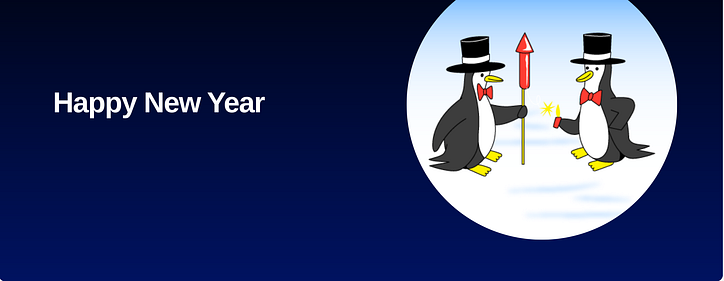
Vouchr bietet vorhandene eCards und lässt Sie Ihre eigenen erstellen.
Anmeldung unterhttps://xo.cards
Sehen Sie sich den eCard-Shop an, den wir automatisch für Sie generieren. Gehen Sie auf der Homepage zur Standalone-Site und klicken Sie auf den Link, den Ihnen das System gibt, sehen Sie sich das Video unten an
Ihre automatisch generierte eCard-Site ist mit dem Standardinhalt von Vouchr vorbelegt, aber Sie können jede eCard oder Kategorie von Standardinhalten ausblenden. Beginnen Sie auf Ihrer Inhaltsverwaltungsseite und sehen Sie sich das Video an, wie Sie Inhalte und Kategorien ausblenden
Um mit der Erstellung Ihrer ersten eCard zu beginnen, gehen Sie zu Ihrer Inhaltsverwaltungsseite und wählen Sie entweder die Schaltfläche +Vorlage , um von vorne zu beginnen, oder wählen Sie eine eCard, die Ihnen gefällt, und klonen Sie sie. Schau das Video
Die Schlüsselelemente für die Erstellung hochwertiger eCards
Auf der Registerkarte Discovery Editor benötigen Sie einen Titel und ein Vordergrundbild – das wird im eCard-Katalog angezeigt, um für die eCard zu werben


Wechseln Sie zwischen Registerkarten vom Discovery Editor zum Gift Editor . Hier erstellen Sie die eigentlichen eCard-Inhalte – Auf der linken Seite fügen Sie Elemente hinzu und auf der rechten Seite sehen Sie eine Live-Vorschau dessen, wie es aussehen wird.

Um eine hochwertige eCard zu erstellen, sollten Sie sich darauf konzentrieren
Verwenden Sie den Abschnitt „Inhalt hinzufügen“, um Folgendes hinzuzufügen:
- Video (Ton in den Film einfügen), YouTube, GIF oder Bild
- Eine Notiz
- A Reveal Sound (dieser wird beim Öffnen des Umschlags abgespielt)

Wenn Sie es in Ihrem Live-Shop nicht sehen können, stellen Sie sicher, dass Sie Ihre neue eCard „aktivieren“.

Um zu sehen, was der Empfänger sieht, wenn er eine eCard erhält, aktivieren Sie auf der Registerkarte „ Geschenk-Editor “ die Option „Geschlossen“. Dann können Sie im Abschnitt „ Enthüllen “ den Text, den Schaltflächentext und die Hintergrundfarbe ändern, um ihn noch individueller zu gestalten.

Außerdem sollten Sie im Status „Geschlossen“ Confetti konfigurieren und ein GIF oder Bild als Verpackung hinzufügen. Für benutzerdefinierte Formen für Verpackungen siehe einige TIPPS unten.
Ein weiteres Beispiel finden Sie in diesem Beitrag zum Erstellen einer eCard von Grund auf hier:
https:///@vouchr/content-creators-build-and-publish-a-valentines-day-ecard-995244ed3ee4
Ziehen Sie Ihre eCard per Drag-and-Drop in die Kategorie, in der sie leben soll, und vergewissern Sie sich, dass sie aktiviert ist. Sie können auch eCards zu Kategorien im Discovery Editor hinzufügen, während Sie ihn bearbeiten (siehe TIPPS unten).
Alle Designrichtlinien finden Sie in unserem Leitfaden zur Erstellung von Inhalten !
Mehr Tipps
Benutzerdefinierte Verpackung
Ein Beispiel für eine benutzerdefinierte Live-Form für die Verpackung auf unserer Lamagramm-Demoseite und auch hier .
Um zu sehen, wie es erstellt wurde, gehen Sie in Ihrem Dashboard zur Option Verpackung , wo Sie eine Reihe vorgefertigter Pakete finden, einschließlich dieses Beispiels. Weitere Informationen finden Sie in unserem Leitfaden zur Erstellung von Inhalten.


Achten Sie auch auf den Begrenzungsrahmen, hier soll das Konfetti aus dem Umschlag austreten.

Füge einen Enthüllungston hinzu

Ton in Videos
Wenn Sie Ton in Ihr Video einbetten, wird der Enthüllungston (oben) automatisch angehalten, wenn der Film abgespielt wird. Wenn Sie möchten, dass sich das Video wie ein GIF verhält, dh. Es wird auch außerhalb des Bildschirms und in einer Schleife abgespielt. Dann gibt es ein Kontrollkästchen namens Als GIF anzeigen. Dies wird selten verwendet, hauptsächlich wenn der Film keinen Ton enthält.

Hinzufügen von benutzerdefiniertem Konfetti
Importieren von Inhalten aus unserem Master Store
Inhaltsmoderation
Informationen zum Moderieren von benutzergenerierten Bildern und Videos finden Sie in diesem Beitraghttps:///@vouchr/amazon-rekognition-to-moderate-user-generated-video-and-images-w-the-vouchr-sdk-233d4ed0c881
Weitere lustige Tipps


![Was ist überhaupt eine verknüpfte Liste? [Teil 1]](https://post.nghiatu.com/assets/images/m/max/724/1*Xokk6XOjWyIGCBujkJsCzQ.jpeg)













































